游戏武器“斧头”的制作流程(一)斧柄的制作
网络游戏制作的流程可分为4步,首先由策划人员编写游戏策划案;然后原画人员根据策划案将游戏中所涉及的物件,如武器、场景、人物设计等绘制出来;接着交给3D设计师,进行三维制作;最后将做好的三维美术资源交给引擎,通过程序进行编辑,如图所示。
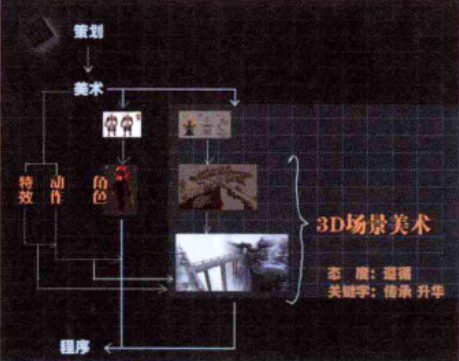
在制作一个模型之前,首先要对原画进行分析,包括物体的结构、质感、风格及表现手法等。前期的充分思考与准备,能够很大程度上提高后期制作的效率。本原画在结构上分为斧柄和刀头两部分,质感以金属表现为主,原画如图所示。
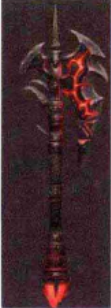
1.创建斧柄
Step01 在制作之前,首先要调亮环境色,以便更清楚地观察模型的整体结构。打开3ds Max软件,单击Rendering (渲染)菜单,选择Environment (环境)选项,如图(左)所示,打开Environment and Effect (环境和特效)面板,将Ambient (环境)颜色调亮,如图(右)所示。这样在视图中观察模型会带有自发光的效果,不至于出现较黑的面。
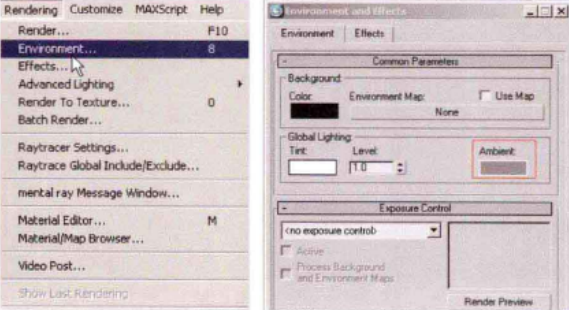
Step02 创建斧柄。首先制作斧柄尖头部分。在顶视图中创建Standard Primitives (标准几何体)Cylinder (圆柱),将Sides (边数)设置为6,如图所示。按F4键切换到“模型+线框”的显示方式。
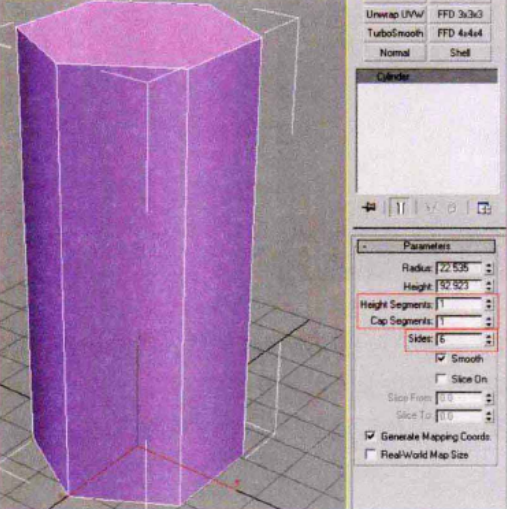
Step03 将模型坐标轴位置归于原点处,即,x/y/z轴为0,如图所示。这样在旋转视图时模型不会偏离。另外,在导入引擎编辑器后,模型的坐标轴默认会位于视图的原点处。如果在3ds Max中,模型没有位于原点,则导入后模型与坐标轴就会偏离,不易于操作。
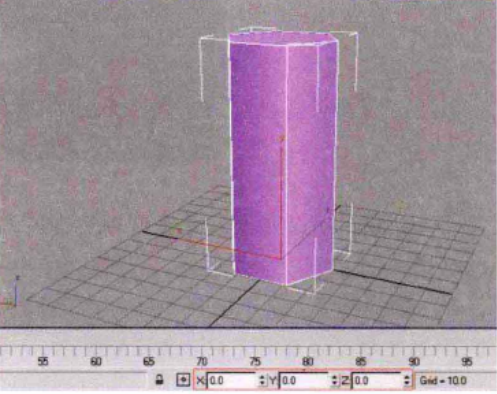
Step04 将模型转化为可编辑多边型。选择模型,单击鼠标右键,在弹出的快捷菜单中选择Convert To (转化为) Convert to Editable Poly (转化为可编辑多边形)选项,如图所示。
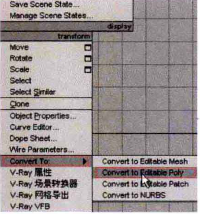
Step05 进入Editable Poly (可编辑多边形)面板的屋(点)层级面板,选择圆柱顶部所有点,单击鼠标右键选择Collapse (塌陷)选项,如图(左)所示,将所有点焊接为一点,创建出斧柄尖的部分,如图(右)所示。
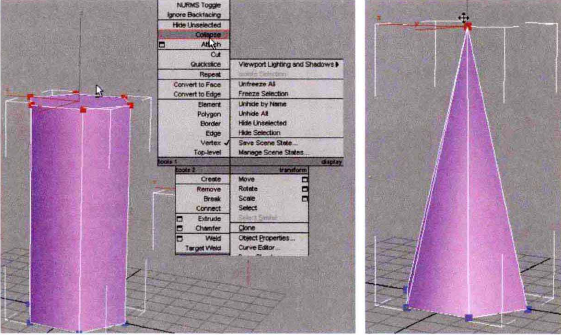
提示:在EditablePoly(可编辑多边形)面板中的大部分常用命令在右键的快捷菜单中都可以找到,因此在制作中,要更多地使用右键快捷菜单来操作。
Step06 进入Editable Poly (可编辑多边形)的口(面)层级面板,选择模型底面,单击Extude(挤出)工具的设置按钮,对底面进行挤出,然后选择挤出的面,沿z轴向下移动,调整至如图所示的位置。

Stepl07 赋予模型材质。在(修改)面板中,将模型颜色设为黑色,如图(左)所示。按M键,打开Material Editor (材质编辑器),选中一个材质球,单击看(为所选指定材质)按钮,为其指定一个灰色材质,如图(右)所示。
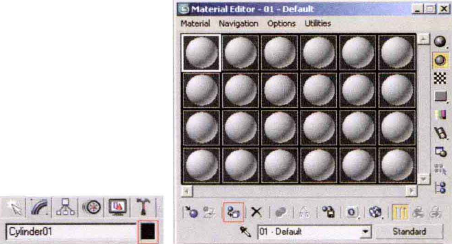
Step08 在制作的过程中,本着从整体到局部的原则,开始在斧柄上加线,将细节制作出来。进入Editable Poly (可编辑多边形)面板的反(边)层级面板,选择斧柄纵向上的所有边,单击Connect (连接)工具的设置按钮,如图(左)所示,连接一条线,沿z轴向上移动并缩放,调整后的效果如图(右)所示。
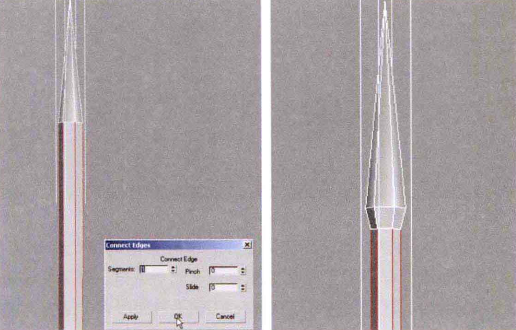
提示:连接工具的快捷键是Ctrl+Shift+E。
Step09 继续选择边,按快捷键Ctrl+Shift+E,连接线并缩放,如图(左)所示。继续加线并调整,如图(右)所示。
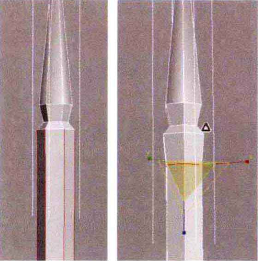
Step10 制作这种结 构还可以选择另一种方法,即“边移动边复制”。将下半部分的面删除,如图(左)所示,然后进入Editable Poly (可编辑多边形)面板的原(边界)层级面板,选择底面镂空的边界,按住Shft键沿z轴向下移动,新复制出来一圈面,再使用缩放工具进行缩放,调整后的效果如图(右)所示。
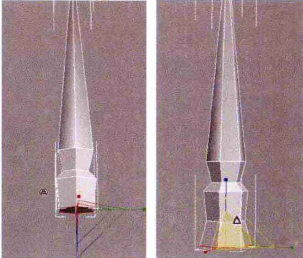
Step11 依照此方法,按照原画轮廓,继续向下边移动边复制,并缩放调整形状,制作出斧柄的大致结构,如图(左)所示。然后激活前视图,在点模式下,继续调整形状,局部有细节变化的地方还需再加线调整。注意模型的布线要均匀、合理,有线的地方-定体现出结构, 如图(右)所示。
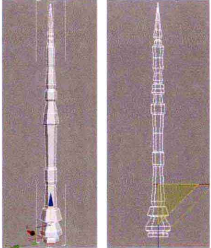
Step12 制作下方的魔法石模型。选择底边镂空的边界,继续向下边移动边复制,然后单击鼠标右键,在弹出的菜单中选择Collapse (塌陷)工具,如图(左)所示,将边界焊接为一点,加线调整形状,如图(右)所示。
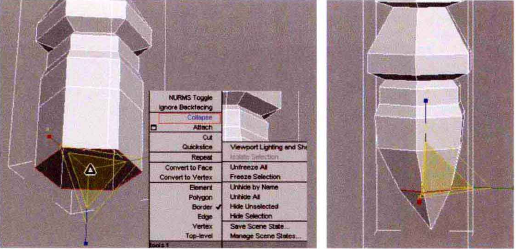
Step13 指定光滑组。按F4键,切换到实体显示,发现模型的每个面都棱角分明,如图(左)所示,这是由于每个面的光滑值都不同。因此首先要统一光滑数值, 选择所有面,进入Polygon:Smoothing Groups(多边形:光滑组)面板,单击Clear All (清除所有)按钮,再统一指定光滑组的值为“1”,如图(中)所示。此时的模型效果如图(右)所示。
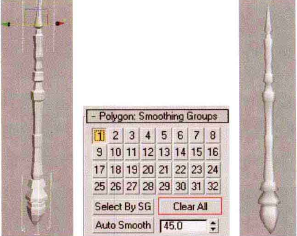
Step14 将需要有转折效果的临近的两层面设置成不同的光滑数值,以1.,2.2.,....." 区分,从而达到我们想要的转折效果。选择斧尖下的一圈面,将光滑数值设为“2”,如图(左)所示。选择下层面,将光滑值设置为“1”,如图(右)所示。再下层面设置为“2”,以此类推。
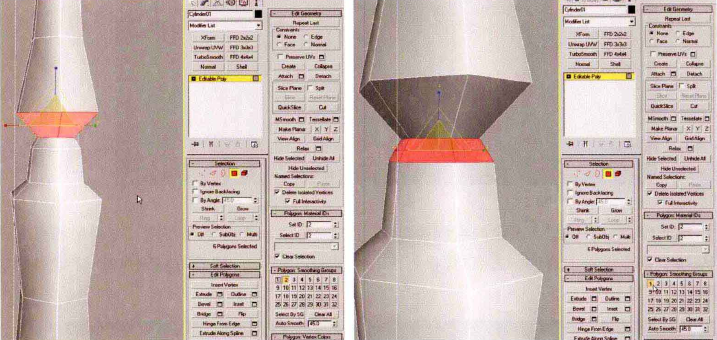
Step15 分配完光滑组的模型效果如图所示。

热门课程
专业讲师指导 快速摆脱技能困惑相关文章
多种教程 总有一个适合自己专业问题咨询
你担心的问题,火星帮你解答-
为给新片造势,迪士尼这次豁出去了,拿出压箱底的一众经典IP,开启了梦幻联动朱迪和尼克奉命潜入偏远地带卧底调查 截至11月24日......
-
此前Q2问答环节,邹涛曾将《解限机》首发失利归结于“商业化保守”和“灰产猖獗”,导致预想设计与实际游玩效果偏差大,且表示该游戏......
-
2025 Google Play年度游戏颁奖:洞察移动游戏新趋势
玩家无需四处收集实体卡,轻点屏幕就能开启惊喜开包之旅,享受收集与对战乐趣库洛游戏的《鸣潮》斩获“最佳持续运营游戏”大奖,这不仅......
-
说明:文中所有的配图均来源于网络 在人们的常规认知里,游戏引擎领域的两大巨头似乎更倾向于在各自赛道上激烈竞争,然而,只要时间足......
-
在行政服务优化层面,办法提出压缩国产网络游戏审核周期,在朝阳、海淀等重点区将审批纳入综合窗口;完善版权服务机制,将游戏素材著作......
-
未毕业先就业、组团入职、扎堆拿offer...这种好事,再多来一打!
众所周知,火星有完善的就业推荐服务图为火星校园招聘会现场对火星同学们来说,金三银四、金九银十并不是找工作的唯一良机火星时代教育......

 火星网校
火星网校















